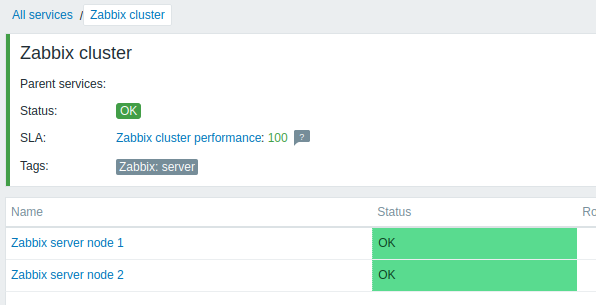4 Exemplo Setup
Visão geral
Esta seção descreve uma configuração simples para monitorar um cluster de alta disponibilidade do Zabbix como um serviço.
Pré-requisitos
Antes configurar o monitoramento de serviço, é necessário ter os hosts configurados:
- HA node 1 com pelo menos um trigger e uma tag (preferencialmente, configurar em um nível de trigger)
component:HA node 1 - HA node 2 com pelo menos um trigger e uma tag (preferencialmente, configurar em um nível de trigger)
component:HA node 2
Árvore de serviços
O próximo passo é criar uma árvore de serviço. Neste exemplo, a infraestrutura é muito básica e consiste em três serviços: Zabbix cluster (pai) e dois serviços filho Zabbix server node 1 and Zabbix server node 2.
Na página de Serviços, ative o modo Edit e aperte em Criar serviço:
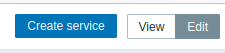
Na janela de configuração do serviço, digite nome Zabbix cluster e marque a caixa Advanced configuration.
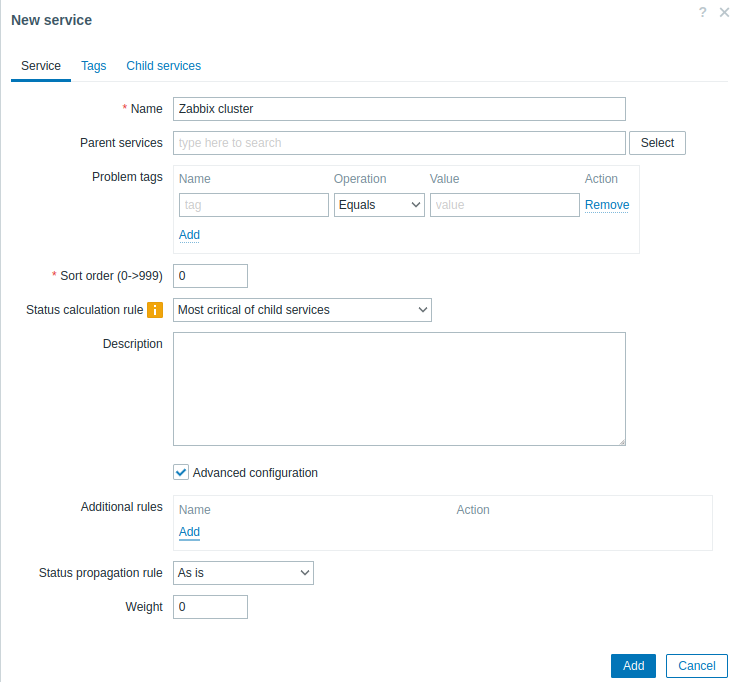
Configurar regra adicional:
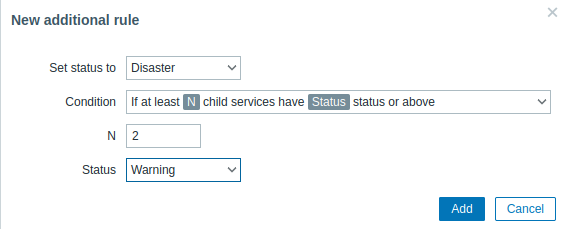
Zabbix cluster terá dois serviços filho - uma para cada HA nodes. Se ambos HA nodes tiverem problemas de status Warning, o status de serviço pai deve ser configurado para Disaster. Para ativar, a regra adicional deve ser configurada como :
- Configurar status para: Disaster
- Condição: se pelo menos
Nserviços filho temStatusou acima - N: 2
- Status: Warning
Mude para Tags tab e adicione a tag Zabbix:server. T Essa tag será usada mais tarde para ações de serviços e relatórios de SLA.
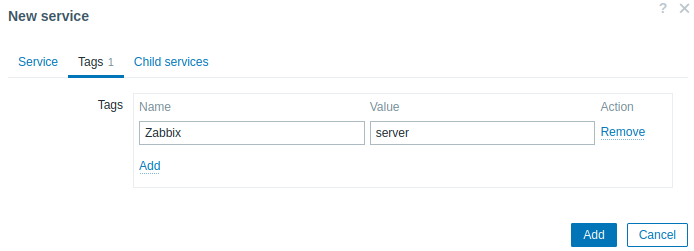
Salve o serviço novo.
Para adicionar um serviço filho, clique no ícone de adição perto do serviço cluster Zabbix (o ícone é visível somente no modo Editar).

Na janela de configuração do serviço, digite o nome Zabbix server node 1. Note que o parâmetro de serviços Parent (pai) já está pré-preenchido com Zabbix cluster.
A disponibilidade desse serviço é afetada por problemas no host HA node 1, marcados como tag problema component:HA node 1 .
No parâmetro de tags problema, digite:
- Nome: componente
- Operação: Equals
- Valor: HA node 1
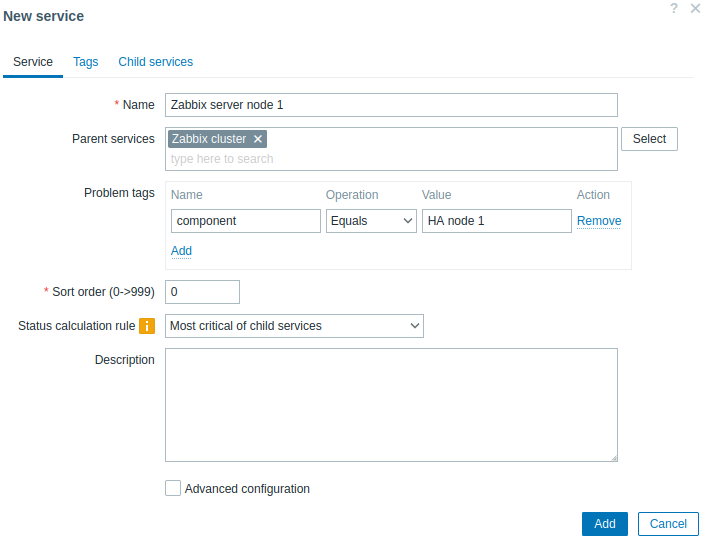
Mude para Tags e adicione um serviço de tag: Zabbix server:node 1. Essa tag será utilizada posteriormente para ações de serviço e relatórios de SLA.
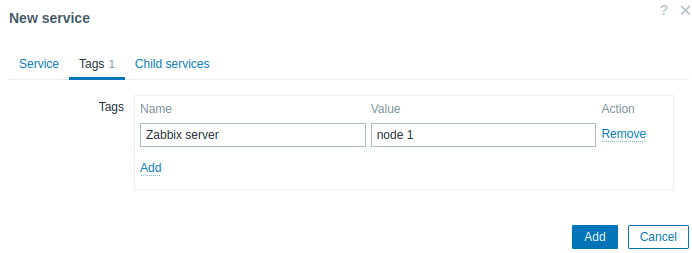
Salve o serviço novo. Para acionar o serviço filho, clique no ícone de adição perto do serviço cluster Zabbix (o ícone é visível somente no modo Edit)

Na janela de configuração do serviço, digite o nome, Zabbix server node 1. Observe que o parâmetro de serviços Parent (pai) já está pré-preenchido com Zabbix cluster.
A disponibilidade desse serviço é afetada por problemas no host HA node 1, como tag problema component:HA node 1. No parâmetro de tags problema, digite:
- Name: component
- Operation: Equals
- Value: HA node 1
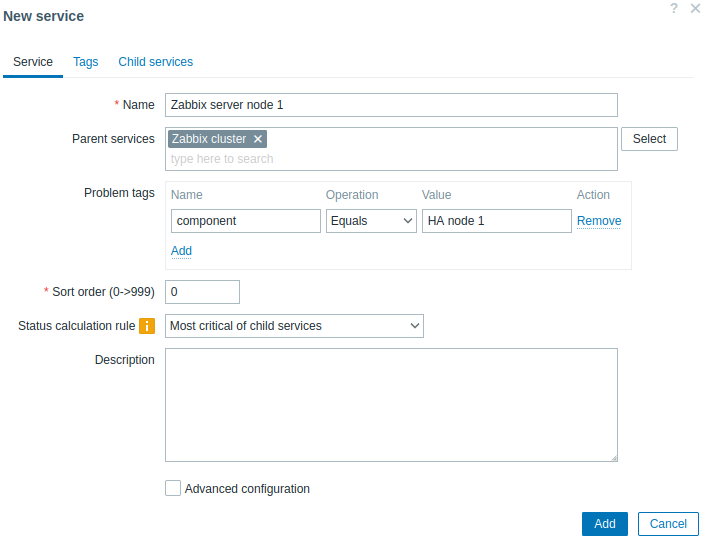
Mude para Tags e adicione um serviço de tag: Zabbix server:node 1. Essa tag será utilizada posteriormente para ações de serviço e relatórios de SLA.
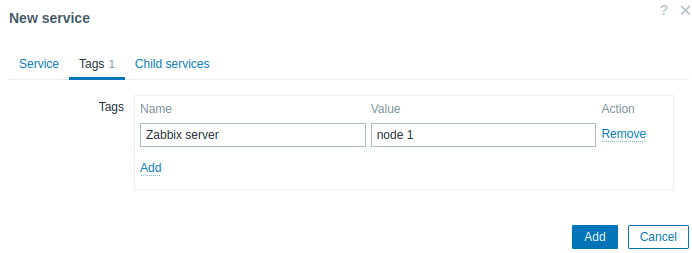
Salve o serviço novo.
Crie um outro Child service do cluster Zabbix com o nome "Zabbix server node 2".
Definir as tags problema como:
- Nome: componente
- Operação: Equals
- Valor: HA node 2
Mude para a guia Tags e adicione uma tag serviço: Zabbix server:node 2.
Salve o serviço novo.
SLA
Neste exemplo, o desempenho esperado do cluster do Zabbix é de 100%.
Primeiro, você precisa adicionar um novo acordo de nível de serviço.
Vá para a seção do menu Services->SLA e clique em Criar SLA. Digite o nome Zabbix cluster performance e defina o SLO para 100%.
O serviço do cluster Zabbix possui uma tag serviço Zabbix:server. Para utilizar esta SLA para medir o desempenho do cluster do Zabbix, no parâmetro Service tags, especifique:
- Nome: Zabbix
- Operação: Equals
- Valor: server
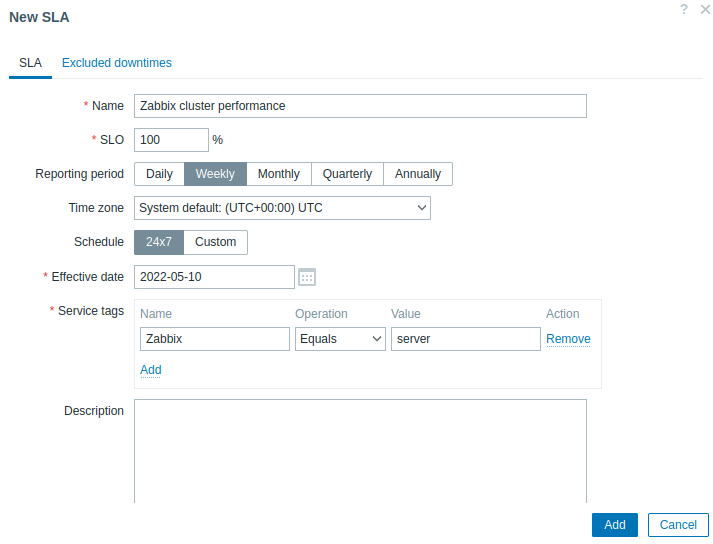
Em uma configuração do mundo real, você também pode atualizar o período de relatórios desejado, fuso horário e data de início ou alterar o agendamento de 24/7 para personalizado. Para esse exemplo, as configurações padrões são o suficiente.
Mude para a guia Excluded downtimes e adicione paradas para períodos de manutenção agendada para excluí-los dos cálculos do SLA. Na seção Excluded downtimes, clique no link Adicionar, insira o nome downtime, a hora de início planejada e a duração.
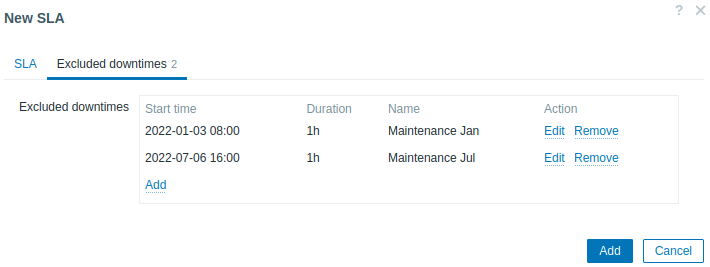
Clique em Adicionar para salvar o novo SLA.
Mude para seção de relatórios de SLA para visualizar o relatório de SLA para o cluster do Zabbix.

As informações de SLA também podem ser verificadas na seção Services.